3.6 设备运维
3.6.1 告警浏览
【智慧运维】列下→【告警浏览】,展示了团队下所有设备的报警信息。
实时历史:切换实时报警和历史报警浏览;
确认:确认报警;
工单:创建报警工单;具体操作见工单的管理;
导出:略
打印:略
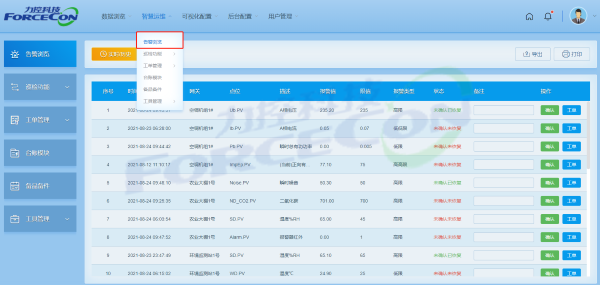
历史报警数据查询:
点击【实时历史】→选择时间范围→选择查询网关→【查询】;
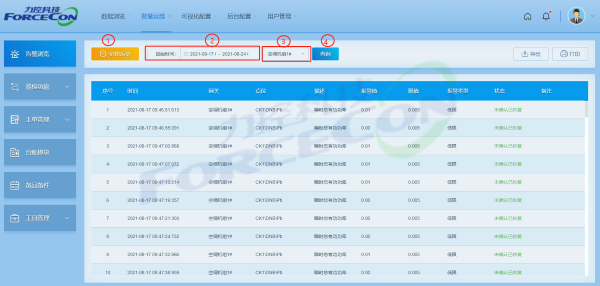
3.6.2 巡检的管理
巡检创建到完成需以下流程来完成
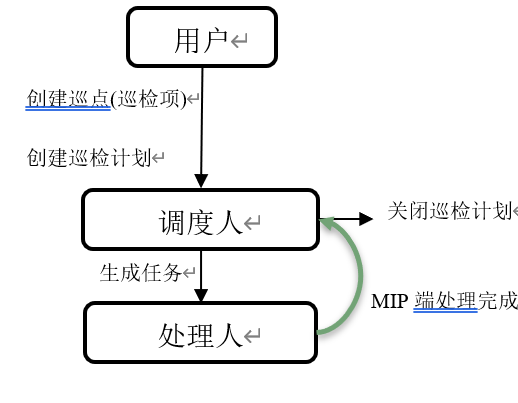
(1)巡检目标的创建
【智慧运维】列下→【巡检功能】→【巡点管理】→【新建】→输入巡点名称、巡点类型、负责人、联系方式、位置信息→【提交】。
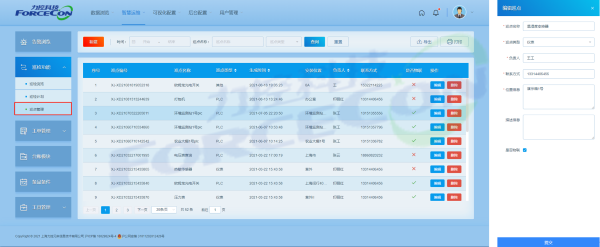
(2)巡检计划的创建
【智慧运维】列下→【巡检功能】→【巡检计划】→【新建】;
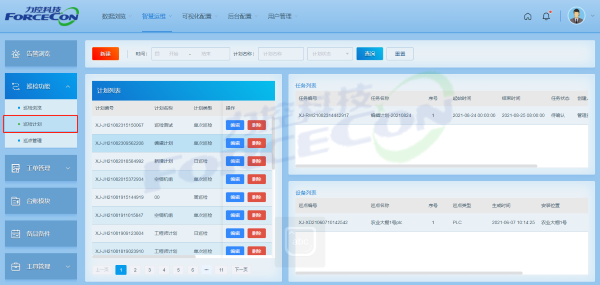
输入计划名称、类型、执行人等信息→【选择巡点】→勾选巡点,然后关闭弹窗→修改巡检项→【提交】。
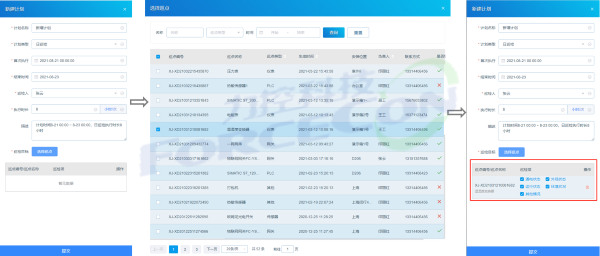
(3)生成巡检任务
【巡检计划】→计划列表中点击【生成任务】;
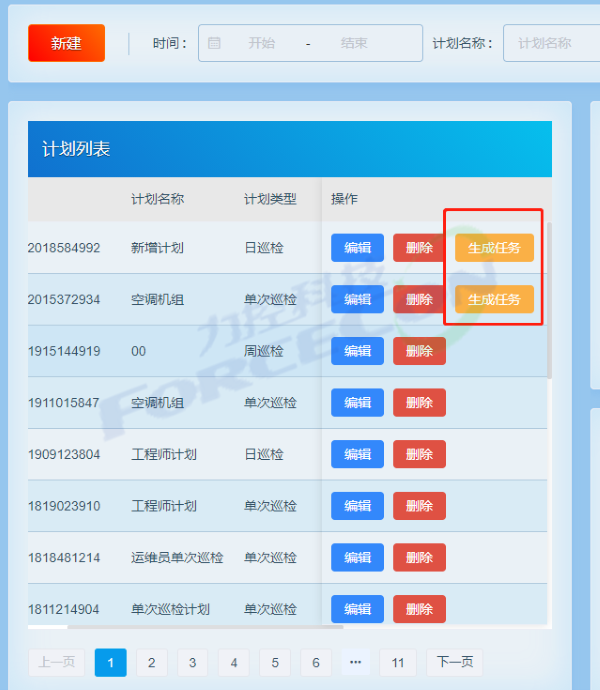
作为处理人收到微信公众号推送通知,需巡检资产数量为待执行的巡点个数;
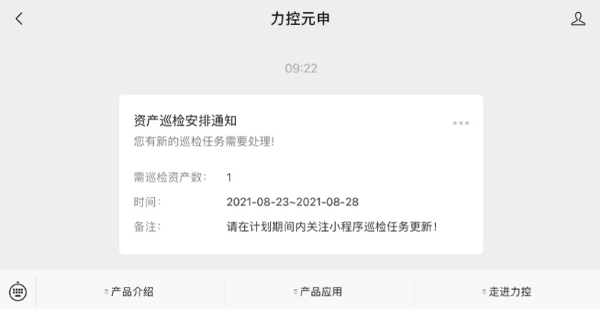
(4)巡检任务的处理和完成
处理人打开微信端MIP,进入【设备运维】→【未完成巡检单】→接受任务→执行任务→完成。

(5)已结束的巡检任务的详情查看
【智慧运维】列下→【巡检功能】→【巡检浏览】→查找任务点击【详情】。
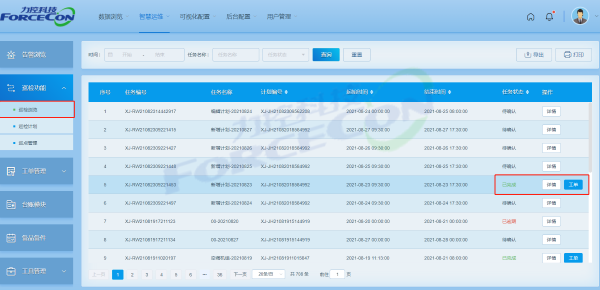
(6)巡检的管理
【智慧运维】列下→【巡检功能】→【巡检计划】,对处于“新建“状态的巡检计划进行【编辑】,点击【提交】修改成功。
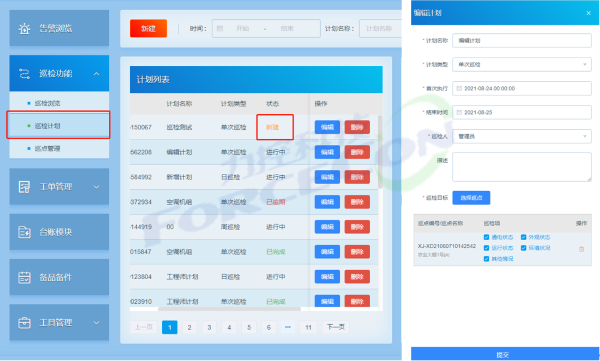
3.6.3 工单的管理
工单创建到完成需以下流程来完成
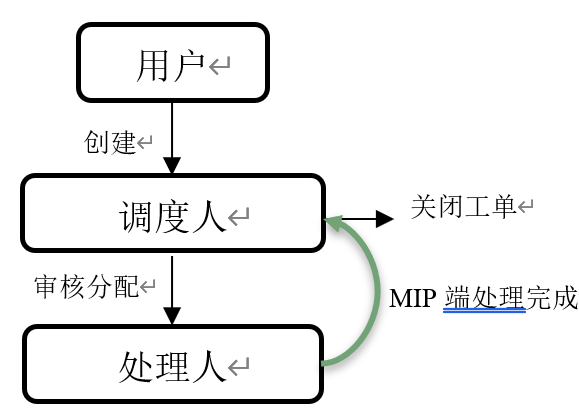
(1)工单的创建
工单分为报警工单、巡检工单和其他工单;
报警工单的创建:
【智慧运维】列下→【告警浏览】→对需要的报警点击【工单】→选择紧急程度、审批人、截止时间→【提交】;
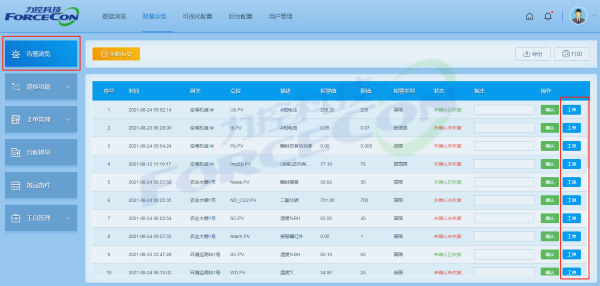

巡检工单的创建:
【智慧运维】列下→【巡检功能】→【巡检浏览】→对已完成的巡检点击【工单】→选择紧急程度、审批人、截止时间→【提交】;
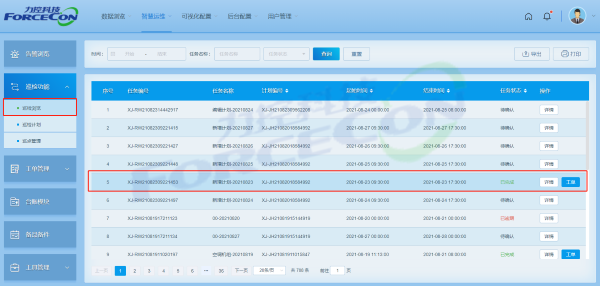
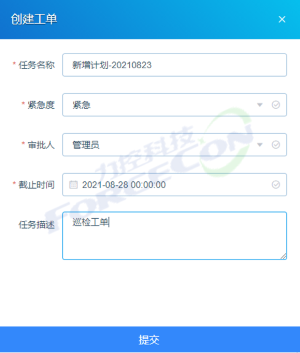
其他工单:
【智慧运维】列下→【工单管理】→【工单浏览】→【新建】→输入工单名称,选择急程度、审批人、截止时间→【提交】;
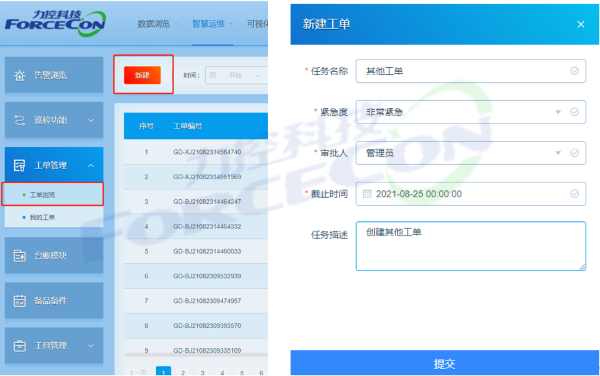
(2)审批和分配工单
【智慧运维】列下→【工单管理】→【我的工单】→【由我审批】→【审批】;
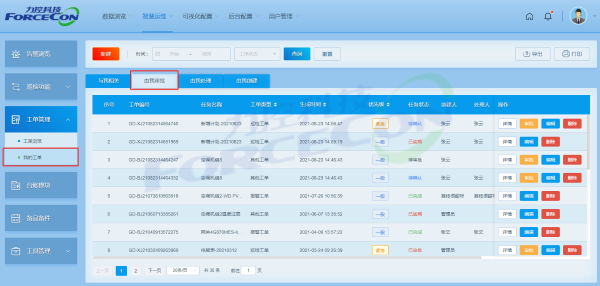
审批结果选择“不通过“→说明不通过原因→【提交】;
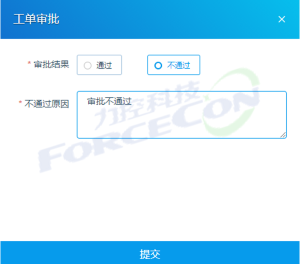
审批结果选择“通过“→选择处理人→【提交】;
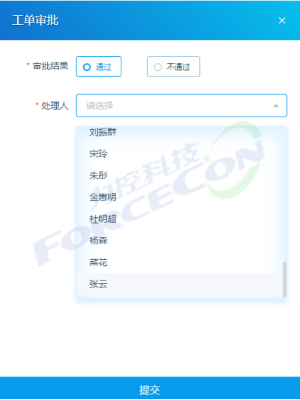
作为处理人收到微信公众号推送通知;
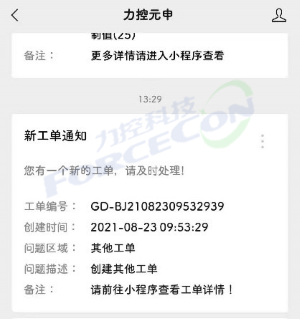
(3) 工单的处理和完成
处理人打开微信端MIP,进入【设备运维】→【未执行工单】→认领工单→处理工单→提交信息→完成。
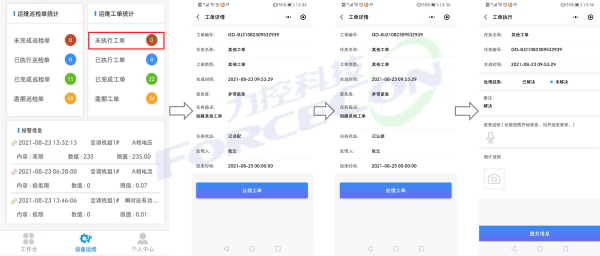
(4)已结束工单的详情查看
【智慧运维】列下→【工单管理】→【工单浏览】→查找已完成的工单点击【详情】
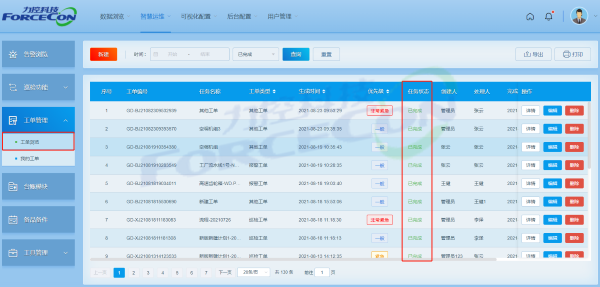
(5)工单的管理
【智慧运维】列下→【工单管理】→【工单浏览】,对处于“待审批“状态的工单进行【编辑】,点击【提交】修改成功。
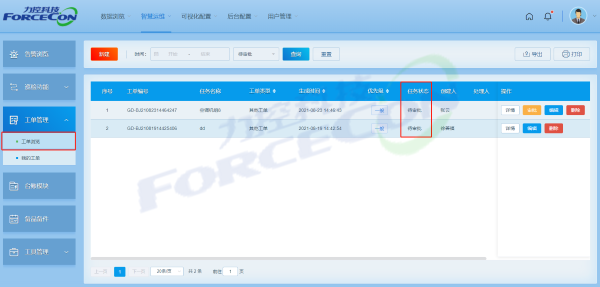
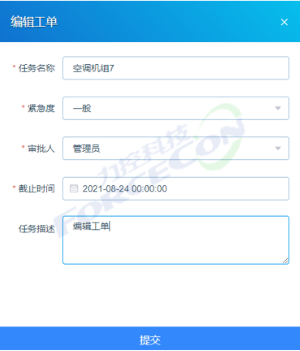
3.6.4 资产台账管理
【智慧运维】列下→【台账模块】;
生成巡点:将资产一键生成巡检的目标;
新建:新建资产;
编辑、删除:编辑和删除资产;
查询、重置:根据时间、名称或类型筛选资产和重置查询结果
导出、打印:略。
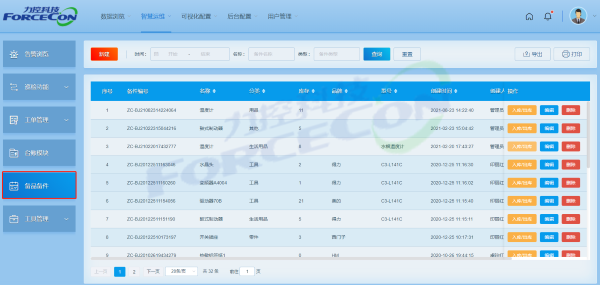
新建资产:
点击【新建】,设置资产名称、类型、负责人和联系方式等信息,点击【提交】创建成功。
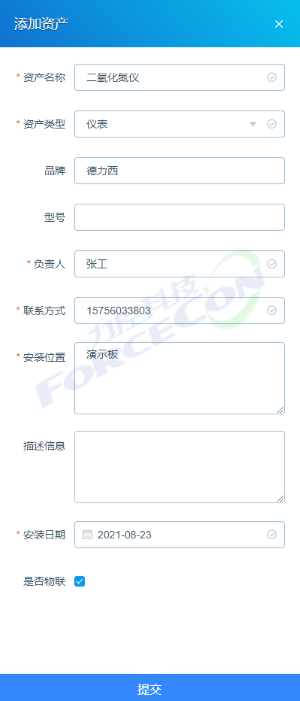
编辑资产:
对需要编辑的资产点击【编辑】,修改资产内容,点击【提交】修改成功。
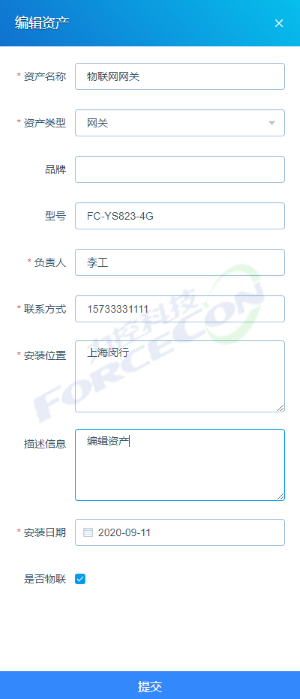
生成巡点操作:
勾选资产,点击【生成巡点】,示成功即生成巡点成功。
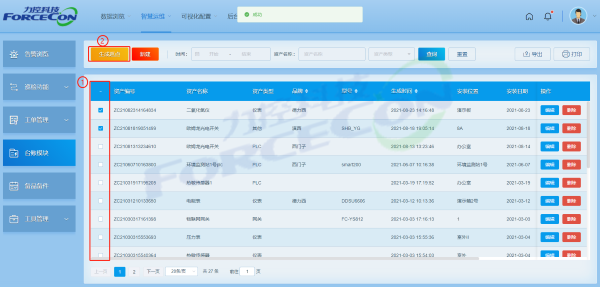
3.6.5 备品备件管理
【智慧运维】列下→【备品备件】;
新建:创建备品;
入库\出库:更新备件库存;
编辑、删除:编辑和删除备品备件;
查询、重置:根据名称或类型筛选和重置查询结果;
导出、打印:略.
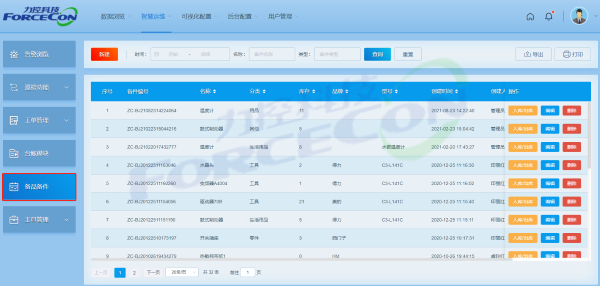
新建备件:
点击【新建】,设置备件名称、分类、库存等信息,点击【提交】创建成功。
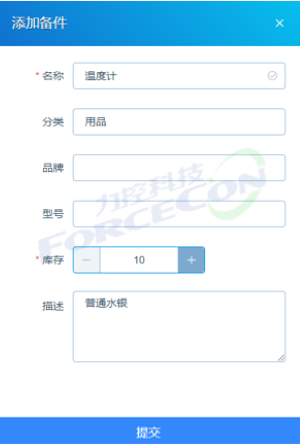
编辑备件:
对需要编辑的备件点击【编辑】,修改备件内容,点击【提交】修改成功。
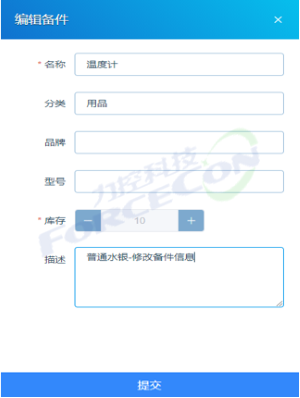
备件的出入库:
对备件点击【入库\出库】,选择入库或出库、填写采购人或领料人和联系方式、出入库数量等信息,点击【提交】。

3.6.6 工具管理
【智慧运维】列下→【工具管理】→【工具列表】;
新建:创建工具;
领用:使用工具登记;
入库\出库:更新工具库存
编辑、删除:编辑和删除工具信息;
查询、重置:根据时间、名称或分类筛选工具和重置查询结果
导出、打印:略
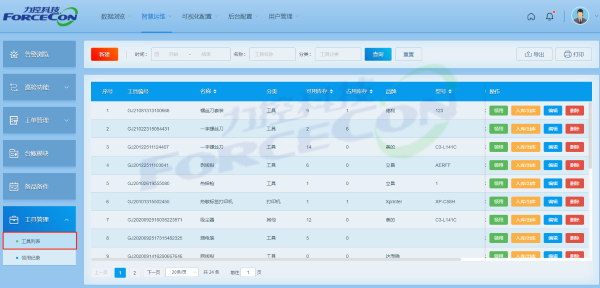
新建工具:
点击【新建】,填写工具名称、库存适量等信息,点击【提交】创建成功。
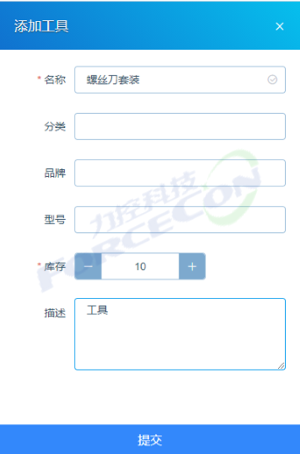
编辑工具:
对需要编辑的工具点击【编辑】,修改工具内容,点击【提交】修改成功。
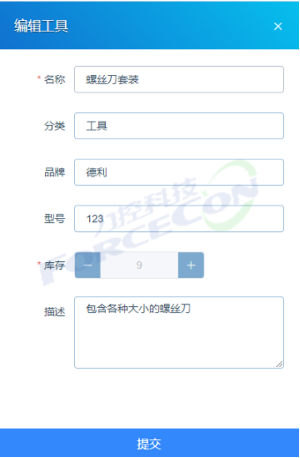
工具的出入库:
对工具点击【入库\出库】,选择入库或出库、填写采购人或领料人和联系方式、出入库数量等信息,点击【提交】。
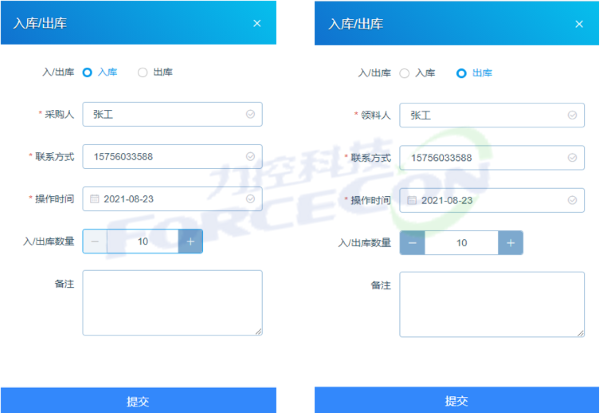
工具的领用:
点击【领用】,填写领用人、领用数量等信息,点击【提交】;
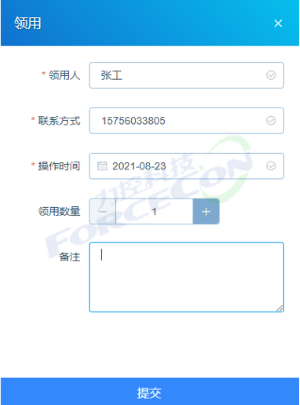
工具的归还:
【智慧运维】列下→【工具管理】→【领用记录】→点击【领用】,填写归还人、归还数量等信息→【提交】。
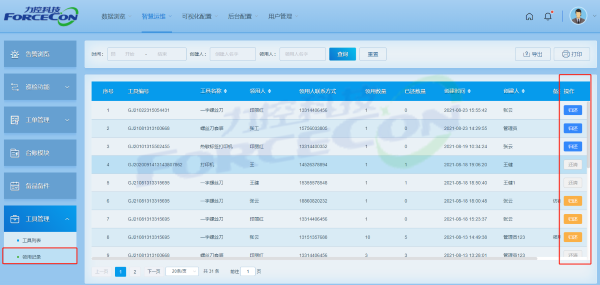
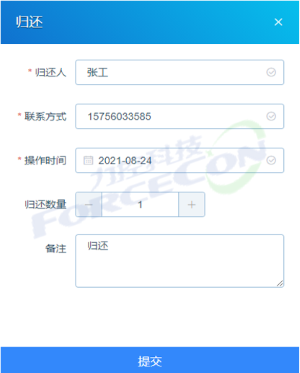
这篇文档是否帮助您解决了问题? 没有,继续咨询 >



